2025 年如何将 Apple Music 添加到 Google 地图?
谷歌地图是世界上最复杂的导航系统之一。 它在全球拥有超过 20 万用户和全面的地图。 这个网络地图平台多年来不断更新,增加了帮助用户轻松导航的功能。 最新更新之一是在其主界面上包含音乐控制播放选项。 这个想法是为了避免在驾驶时分心,因为你想在不同的平台之间切换。 但是你能 将 Apple Music 添加到 Google 地图?
这篇文章给你一个全面的答案。 第一部分将向您解释如何将 Apple Music 歌曲添加到 Google 地图。 第二部分提供了一些关于如何在任何设备上随时随地收听 Apple Music 的信息。
内容指南 第 1 部分:如何将 Apple Music 添加到 Google 地图?第 2 部分:如何随时随地收听 Apple Music?部分3。 结论
第 1 部分:如何将 Apple Music 添加到 Google 地图?
有时您想在开车和使用 Google 地图导航时听音乐。 但是在驾驶时在音乐播放器和谷歌地图导航系统之间切换可能非常危险。 好消息是谷歌地图已经更新了系统,允许你添加 Apple Music。 除了 Apple Music,您还可以添加 Spotify 和 YouTube 流媒体服务。
您可以在 iOS 设备和 Android 设备上将 Apple Music 添加到 Google 地图。 但是,此选项无法在 Windows 上运行。 大多数 iOS 用户可以访问苹果地图服务,但他们不喜欢使用它,因为它不像谷歌地图那样详细。 谷歌地图比苹果地图有更好的功能。 谷歌地图有特定位置的图片,方便您识别目的地。 一旦您将该地区保存为您最喜欢的城镇,Google 地图还会为您更新新地点。 您还可以使用 Google 地图通过邀请您的朋友到特定位置来计划小组活动。
在将 Apple Music 添加到 Google 地图之前,您必须在 Google 地图上设置控件。 Android 设备的设置与 iOS 设备的设置不同。 我们在下面详细介绍了 iOS 和 Android 的流程。
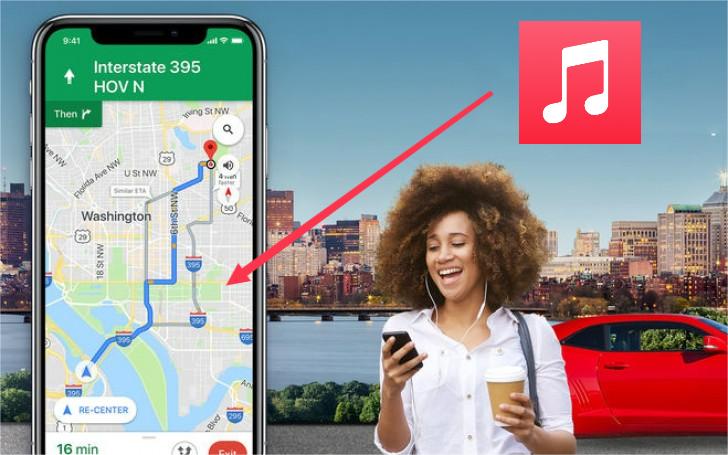
如何将 Apple Music 添加到 iOS 设备上的 Google 地图。
步骤1。 在您的 iOS 设备上打开 Google 地图。 单击菜单顶部的“齿轮”图标。
第2步。 选择应该在菜单顶部的“导航”选项。 点击“音乐播放控制”。 您将看到默认设置为“无”。
步骤#3。 从音乐播放控制选项中选择 Apple Music,然后点击“确定”以确认更改。 谷歌地图将立即连接到 Apple Music。 允许应用访问您的 Apple Music 帐户,您将在驾驶时欣赏您的播放列表、专辑和歌曲。 播放控件将在应用程序的主界面上创建一个按钮。
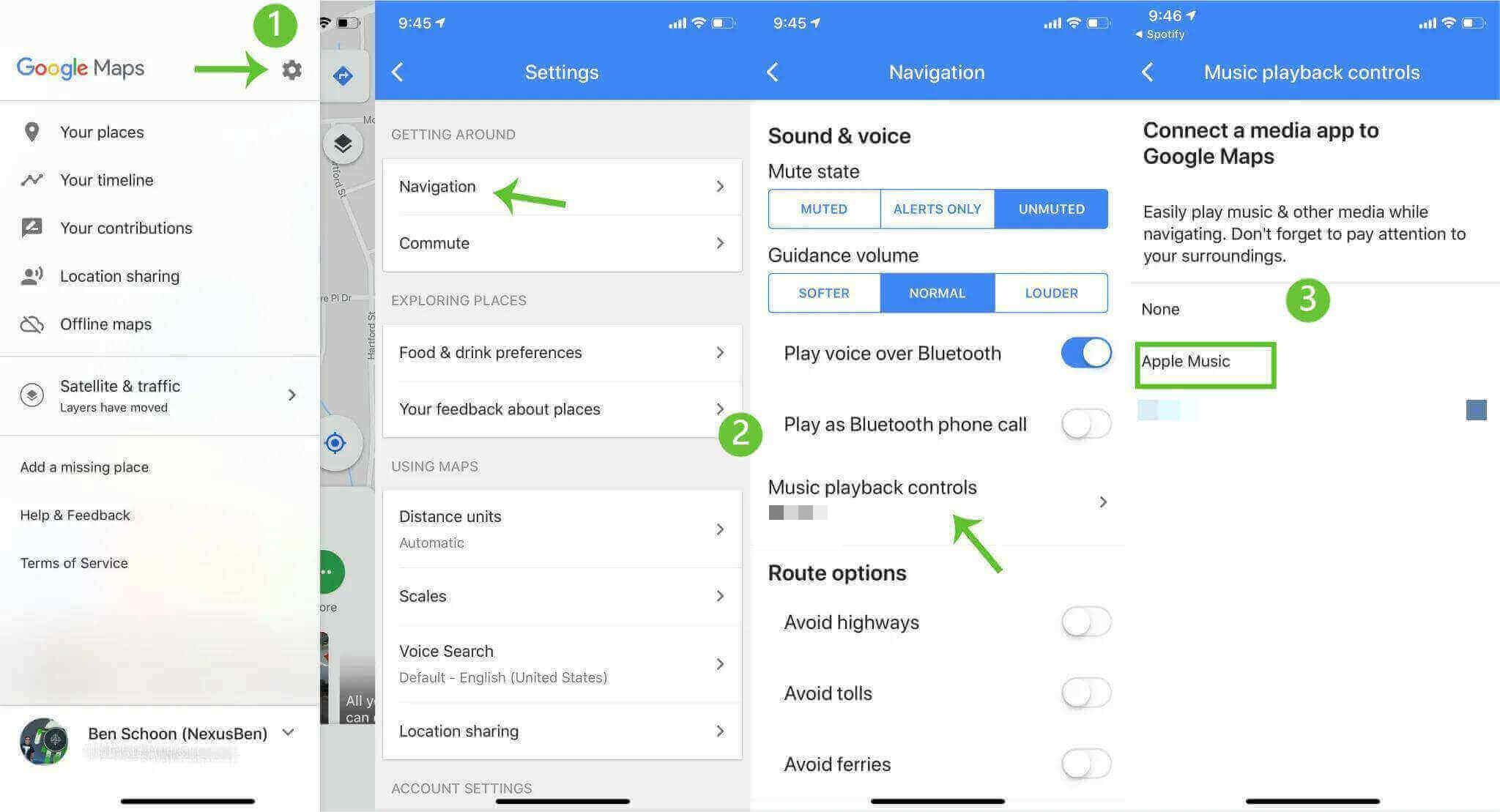
如何将 Apple Music 添加到 Android 设备上的 Google 地图
步骤1。 在 Android 设备上打开您的 Google 地图。 导航到左上角并点击菜单。 从菜单中选择菜单底部的“设置”。
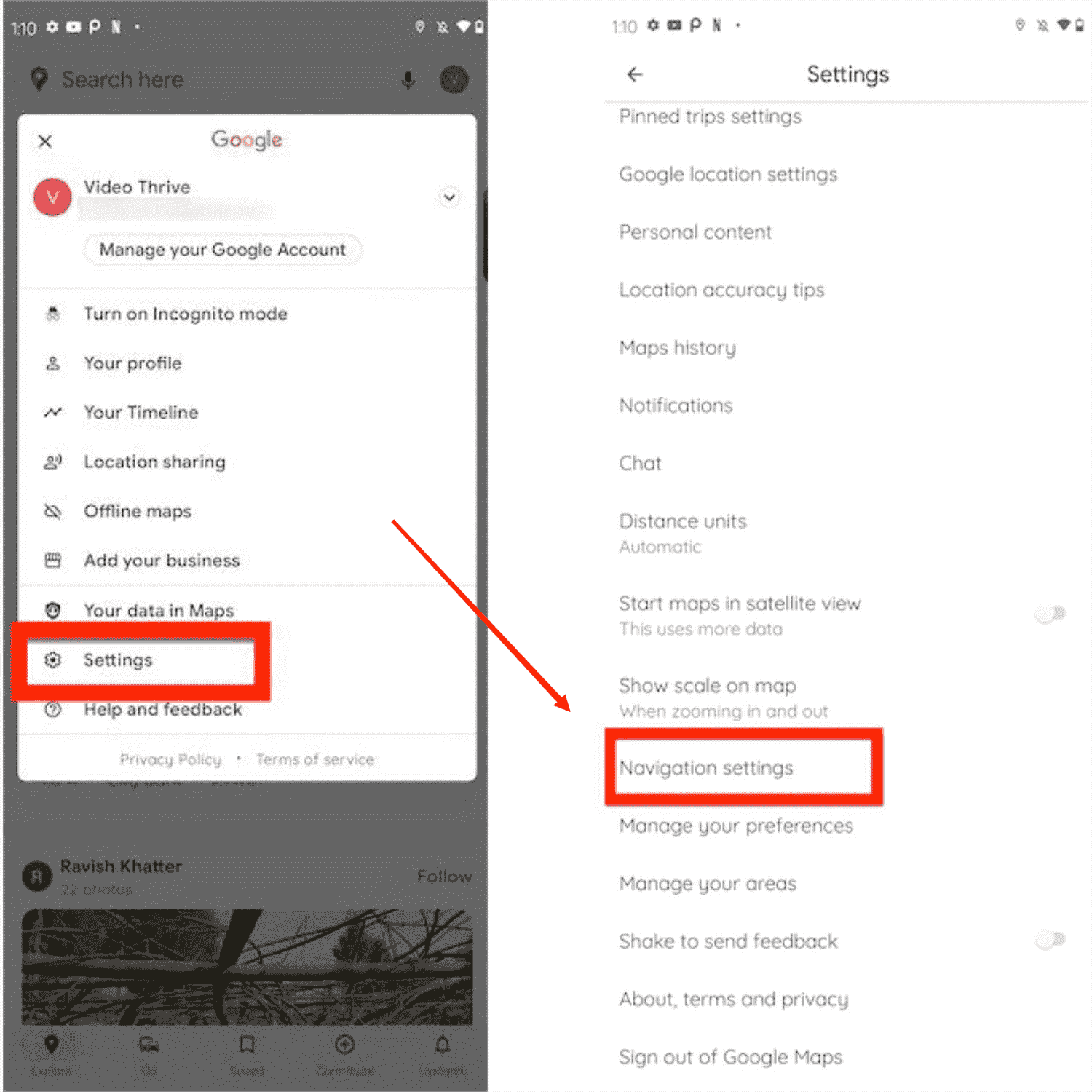
第2步。 在设置窗口中,点击“导航设置”,您将在其中打开“显示媒体播放控件”。
步骤#3。 将出现一个带有各种音乐流选项的侧边栏。 选择 Apple Music 并点击“确定”以允许 Google 地图连接到您的 Apple Music 帐户。 现在,您无需离开导航系统即可控制 Apple Music 文件。
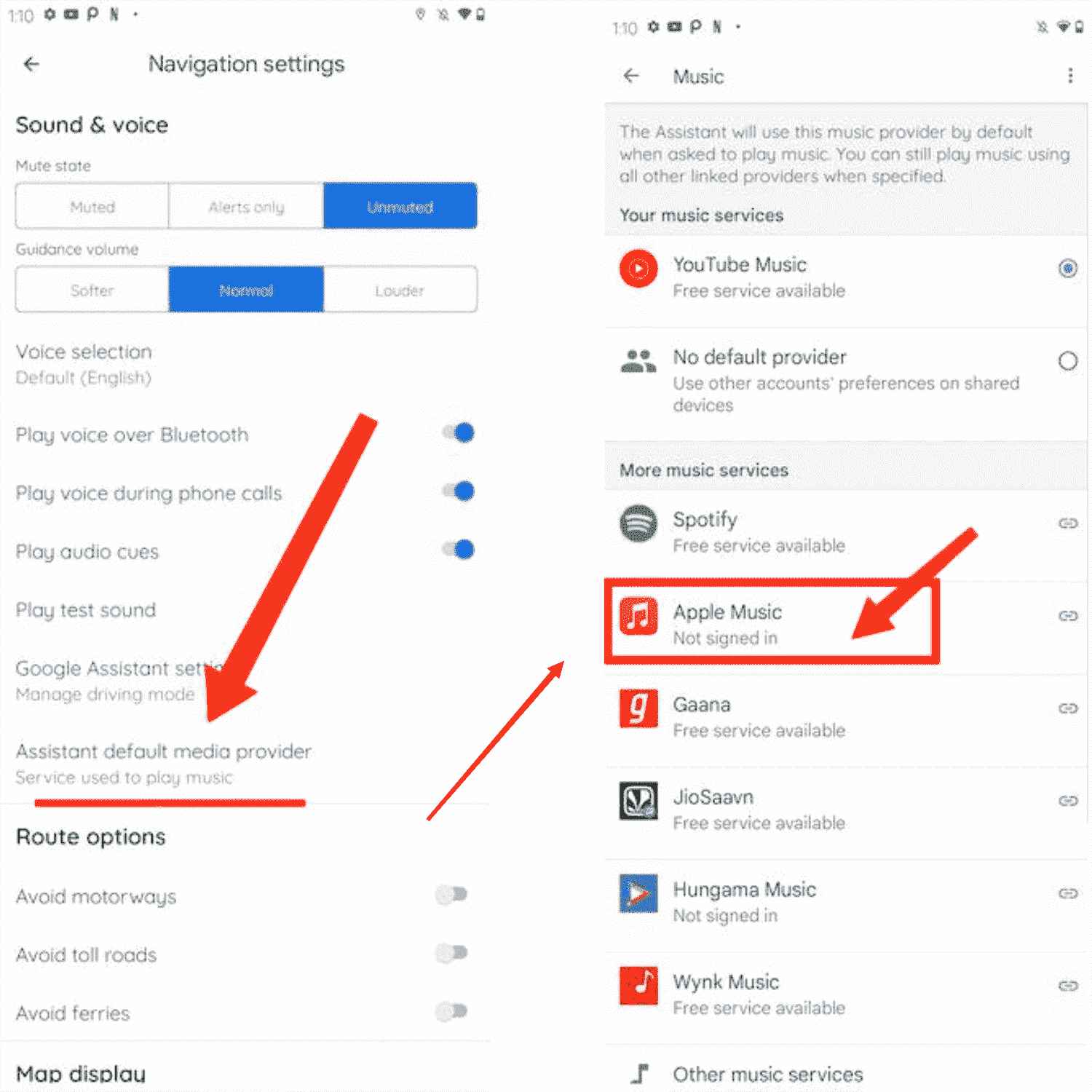
第 2 部分:如何随时随地收听 Apple Music?
Apple Music 是世界上最优秀的音乐流媒体平台,拥有超过 50 万个音乐文件。 它有不同类型的歌曲。 您可以访问不同艺术家的播放列表和专辑。 您还可以使用 Apple Music 个人资料与家人分享您正在收听的内容。 Apple Music 是一种音乐流媒体服务,可让您离线下载和收听音乐。 您可以购买 Apple Music,然后下载并 将其保存在您的 Apple Music 资料库中以供离线收听. 近年来,您现在可以将 Apple Music 添加到 Google Maps,因此您可以在 Google Maps 的主界面上听音乐。
但是,Apple Music 无法安装在所有设备上。 如果您有有效订阅,您将只能访问下载的音乐文件。 如果您尚未支付订阅套餐费用,Apple Music 将无法打开。 这是因为 Apple Music 文件具有 DRM 保护,可防止未经授权使用 Apple Music 文件。 那么,如何将 Apple Music 添加到 Google 地图中,随时随地在任何设备上收听呢?
Apple Music 转换器程序可以在这种情况下为您提供帮助。 AMusicSoft Apple Music 转换器 是一款适合此类工作的好软件。 这个应用程序可以 删除 Apple Music 文件的 DRM 保护 然后将它们转换为其他格式。 它通过将转换后的文件保存在计算机的内部存储器上来完成。 一旦音乐文件在您的内部存储中,您就可以在任何地方访问它们。 您甚至可以将它们传输到不支持 Apple Music 的设备上。
该软件的最高速度为16X,将为您节省大量宝贵的时间。 该应用程序始终生成具有 100% 良好音质的高质量输出文件。 它有多种输出格式可供您选择,例如 MP3、WAV、FLAC、M4A 和 AAC。 最好的事实是它如何在转换过程后保留原始文件的 ID 标签。 它还可以转换 iTunes 音乐文件。
这个应用程序是用户友好的,因为它会在您打开它后自动导入 Apple Music 歌曲。 该程序还具有易于导航的界面,有利于初学者。 此应用程序是兼容的,因为它可以在 Windows 和 Mac 上运行。 以下步骤将帮助您随时随地收听 Apple Music。
步骤#1。打开您在计算机上安装的 AMusicSoft Apple Music Converter。打开后,程序将从您的 Apple Music 帐户导入下载的音乐文件。

第2步。 现在您可以选择要转换的 Apple Music 文件。 然后选择输出格式,包括保存转换文件的所需输出文件夹。

步骤#3。 单击“转换”按钮完成。 程序将开始转换。

部分3。 结论
因此,您可以使用上述程序将 Apple Music 添加到 Google 地图。 但是播放功能只能在最新版本的谷歌地图上找到。 设置播放控制并允许 Google 地图访问您的 Apple Music 帐户。 Google Maps 主界面上会出现一个播放控制按钮。 您现在无需切换到 Google 地图平台即可收听 Apple Music。
您还可以在任何地方收听 Apple Music,包括在不支持 Apple Music 的设备上。 AMusicSoft 苹果音乐转换器 是使这一切成为可能的应用程序。 它具有很高的转换速度,您始终可以确保获得高质量的输出文件。 因此,购买此应用程序,您将始终获得免费更新并在驾驶时享受您最喜爱的音乐。
人们也读
Robert Fabry 是一位热心的博主,也是一位热衷于技术的爱好者,也许他可以通过分享一些技巧来感染你。他还热爱音乐,并曾为 AMusicSoft 撰写过有关这些主题的文章。